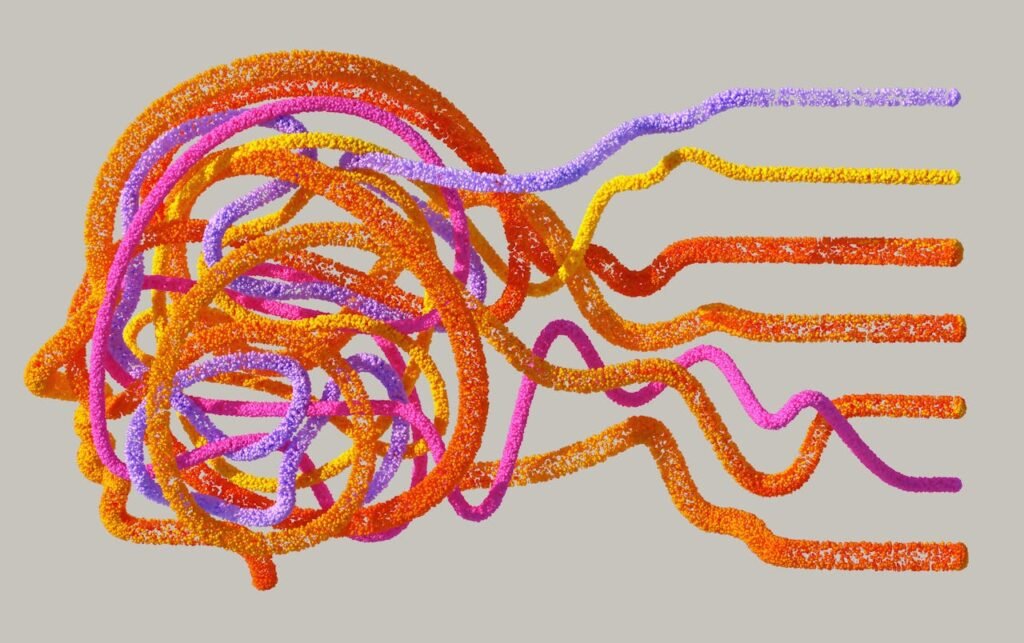
Si alguna vez has intentado sublimar un diseño y el resultado no fue el que esperabas, no te preocupes, no eres el único. Uno de los problemas más frustrantes en la sublimación es que la imagen impresa no se vea igual a lo que diseñaste.
Esto puede deberse a varios factores, desde la resolución de la imagen hasta el perfil de color, el tipo de archivo o incluso cómo ajustas el diseño en el producto.
Pero aquí estás para aprender a hacerlo bien. En esta guía te enseñaré cómo crear diseños para sublimación correctamente, evitando los errores más comunes y asegurando que el resultado final sea nítido, vibrante y profesional.
📌 En este artículo aprenderás:
✅ Cuál es la resolución ideal para tus diseños y cómo evitar imágenes pixeladas.
✅ Cómo usar el modo de color correcto para que los colores no se distorsionen al imprimir.
✅ Qué programas utilizar para obtener los mejores resultados.
✅ Cómo ajustar los diseños a cada producto sin deformarlos ni perder calidad.
Si aplicas estos consejos, notarás una diferencia enorme en la calidad de tus sublimaciones. ¡Vamos a ello!
🎨 1. La clave para evitar imágenes pixeladas en la sublimación
Uno de los errores más comunes que arruinan una buena sublimación es usar imágenes de baja resolución. Si alguna vez imprimiste un diseño y notaste que se veía borroso o con los píxeles marcados, es probable que este haya sido el problema.
📌 ¿Qué significa que una imagen tenga baja resolución?
La resolución de una imagen se mide en DPI (puntos por pulgada). Cuantos más DPI tenga una imagen, mayor será su calidad y más definida se verá al imprimirla.
🔹 72 DPI (baja resolución): Son imágenes optimizadas para pantallas, pero al imprimirlas pierden calidad y se ven borrosas.
🔹 300 DPI (alta resolución): Son las ideales para impresión, ya que mantienen todos los detalles y colores nítidos.
📌 ¿Cómo asegurarte de que tu diseño tenga buena resolución?
✅ Antes de diseñar, asegúrate de que el archivo esté configurado en 300 DPI desde el principio.
✅ Si descargas imágenes de internet, verifica su resolución antes de usarlas.
✅ No agrandes imágenes pequeñas, porque perderán calidad.
💡 Consejo extra: Si vas a trabajar con logotipos o ilustraciones, usa formatos vectoriales (SVG, AI, PDF) para evitar la pérdida de calidad sin importar el tamaño.
🎯 2. Cómo evitar que los colores cambien al sublimar
Otro problema muy común es que los colores impresos no coincidan con los del diseño original. ¿Te ha pasado que diseñas algo con un tono vibrante en pantalla, pero al sublimar se ve más apagado o diferente?
📌 ¿Por qué sucede esto?
Esto se debe principalmente al modo de color en el que trabajas. En diseño digital, existen dos modos principales:
🔹 RGB (Rojo, Verde, Azul): Es el modo de color que utilizan las pantallas. Si diseñas en RGB, los colores pueden verse muy vivos en el monitor, pero distintos al imprimir.
🔹 CMYK (Cian, Magenta, Amarillo, Negro): Es el modo de color usado en impresión tradicional, pero NO es el ideal para sublimación.
📌 ¿Cuál es el modo de color correcto para sublimación?
✅ Trabaja siempre en RGB, ya que las impresoras de sublimación están diseñadas para este modo de color.
✅ Usa perfiles de color ICC específicos para tu impresora y papel de sublimación.
✅ Haz pruebas de impresión en una hoja normal antes de sublimar para asegurarte de que los colores sean los esperados.
💡 Tip extra: No te fíes al 100% de lo que ves en pantalla. Los monitores muestran colores de manera distinta según su calibración, por lo que lo mejor es hacer pruebas hasta encontrar los ajustes correctos para tu equipo.
🖥️ 3. Los mejores programas para diseñar en sublimación
Si quieres lograr diseños profesionales, no basta con usar cualquier aplicación. La herramienta que elijas para diseñar influirá directamente en la calidad final de tus sublimaciones.
📌 Los mejores programas para diseñar para sublimación:
✅ Adobe Photoshop: Ideal para editar imágenes, ajustar colores y crear composiciones detalladas. Es la mejor opción si trabajas con fotografías o diseños con texturas.
✅ Adobe Illustrator: Perfecto para hacer ilustraciones y logotipos en formato vectorial. Si necesitas escalabilidad sin pérdida de calidad, esta es tu mejor opción.
✅ CorelDRAW: Una alternativa potente para diseño vectorial, muy utilizada en el mundo de la impresión y la personalización de productos.
✅ Canva (versión Pro): Para quienes no tienen experiencia en diseño, Canva ofrece plantillas prediseñadas y herramientas simples, aunque con menos control sobre la calidad final.
📌 ¿Cuál elegir?
Si trabajas con fotografías y ediciones avanzadas, Photoshop es la mejor opción.
Si creas logotipos o ilustraciones, Illustrator o CorelDRAW son ideales.
Si buscas algo rápido y sin complicaciones, Canva Pro puede ser suficiente.
💡 Consejo extra: Guarda siempre tus diseños en formato PNG (con fondo transparente) o en PDF de alta calidad para evitar pérdida de detalles.
Ahora que sabes qué herramientas usar, es momento de aprender a ajustar tus diseños para que encajen perfectamente en cada producto sin deformaciones.
✂️ 4. Cómo ajustar el diseño para cada producto sin perder calidad
Uno de los errores más frustrantes en la sublimación es cuando el diseño no encaja bien en el producto. Puede que al imprimir parezca perfecto, pero al transferirlo queda cortado, descentrado o estirado.
📌 Errores comunes al ajustar diseños:
❌ No dejar margen de seguridad: Si el diseño está justo al borde del archivo, es posible que al imprimir se corte una parte.
❌ No considerar la curvatura del producto: En objetos cilíndricos como tazas o termos, el diseño puede verse deformado si no se ajusta correctamente.
❌ No verificar proporciones: Si un diseño cuadrado se imprime en un producto rectangular sin ajuste previo, se verá estirado o aplastado.
📌 Cómo solucionar estos problemas:
✅ Usa plantillas específicas para cada producto: Antes de diseñar, descarga plantillas que tengan las medidas exactas de tazas, camisetas, cojines, etc.
✅ Deja un margen de seguridad de al menos 3-5 mm: Esto evita cortes inesperados en los bordes al sublimar.
✅ Asegúrate de que el diseño esté centrado y bien alineado: Usa guías y herramientas de alineación en tu programa de diseño.
✅ Para tazas y objetos cilíndricos, usa mockups previos: Así verás cómo quedará el diseño antes de imprimir.
Si sigues estos pasos, evitarás sorpresas desagradables y lograrás que cada sublimación quede tal como la imaginaste.
Hablando de ajustes y calidad, otro factor importante es elegir el material adecuado. Si aún tienes dudas sobre qué tela usar, te recomiendo leer Diferencias entre sublimación en algodón y poliéster.
🛑 5. Errores comunes en el diseño para sublimación y cómo evitarlos
Aunque ya hemos hablado de muchos aspectos clave, hay pequeños detalles que pueden marcar la diferencia entre un diseño de calidad y uno que arruine tu producto.
📌 Errores típicos y sus soluciones:
❌ No invertir la imagen antes de imprimir
✅ Solución: En la mayoría de los casos, la imagen debe imprimirse en espejo para que al transferirse al producto quede en la orientación correcta. Asegúrate de activar esta opción en tu software de impresión.
❌ No probar antes de hacer sublimaciones en masa
✅ Solución: Siempre haz una impresión de prueba en papel normal antes de sublimar en el producto final. Esto te permite ajustar los colores y el tamaño sin desperdiciar material.
❌ Descuidar la calidad de la impresión
✅ Solución: Usa siempre papel de sublimación de calidad y asegúrate de que los cabezales de la impresora estén limpios para evitar líneas en la impresión.
❌ Diseños demasiado pequeños o con detalles muy finos
✅ Solución: Evita tipografías extremadamente delgadas o detalles minúsculos que puedan perderse en la transferencia.
Si aplicas todos estos consejos, notarás una mejora increíble en la calidad de tus sublimaciones.
🎯 Conclusión: Diseña con calidad y destaca en sublimación
El diseño es una parte fundamental del éxito en la sublimación. No importa qué tan buena sea tu impresora o plancha térmica, si el diseño tiene fallas, el resultado final no será profesional.
📌 Resumen de los puntos clave:
✅ Usa imágenes en 300 DPI y en formatos adecuados.
✅ Diseña en RGB y usa perfiles de color ICC para colores fieles.
✅ Ajusta bien los diseños a cada producto, evitando cortes y deformaciones.
✅ No olvides imprimir en espejo y hacer pruebas antes de sublimar.
Si sigues estas recomendaciones, tus sublimaciones tendrán un acabado mucho más profesional, lo que te ayudará a destacar en el mercado y atraer más clientes.
📢 Si realmente quieres aprender a llevar tu negocio de sublimación al siguiente nivel, este curso te enseñará todas las estrategias para vender más y mejorar la calidad de tus productos. ➜ [Accede aquí]
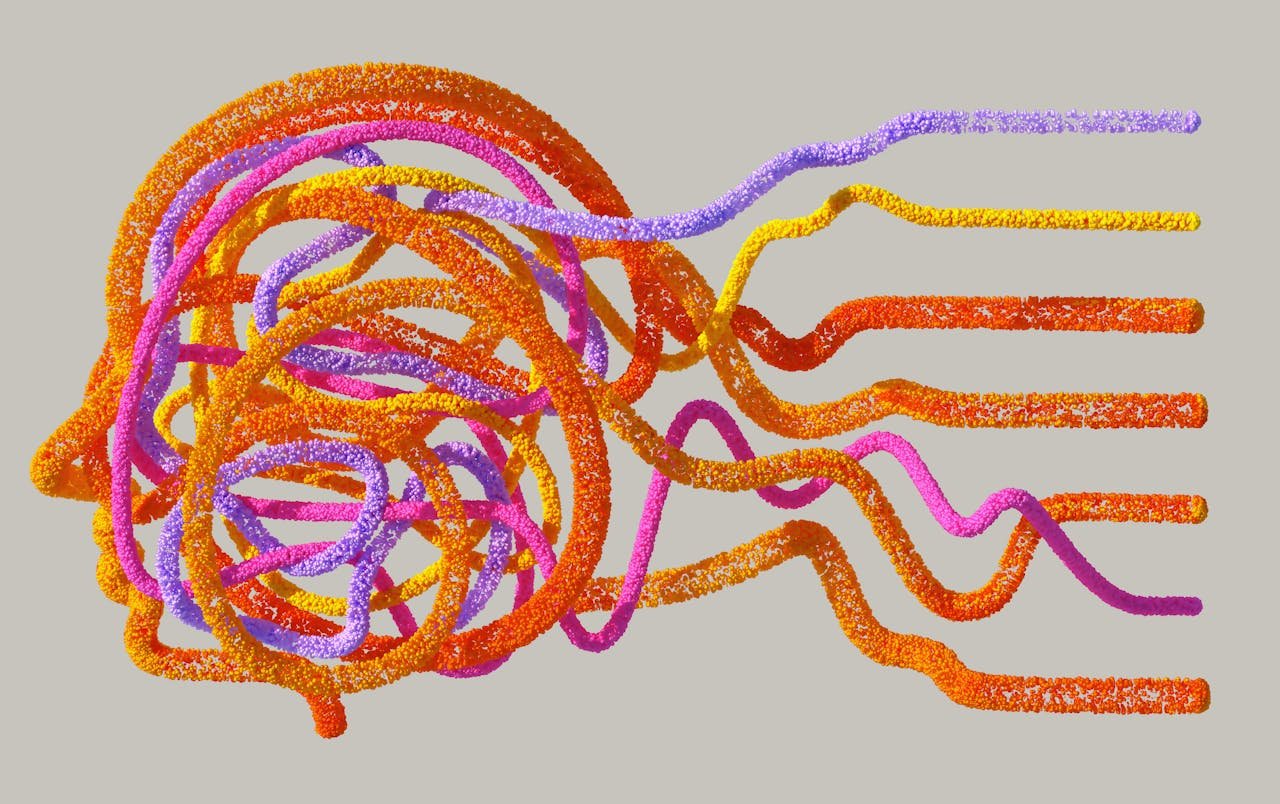
1 comentario en «Cómo hacer diseños para sublimación sin perder calidad»